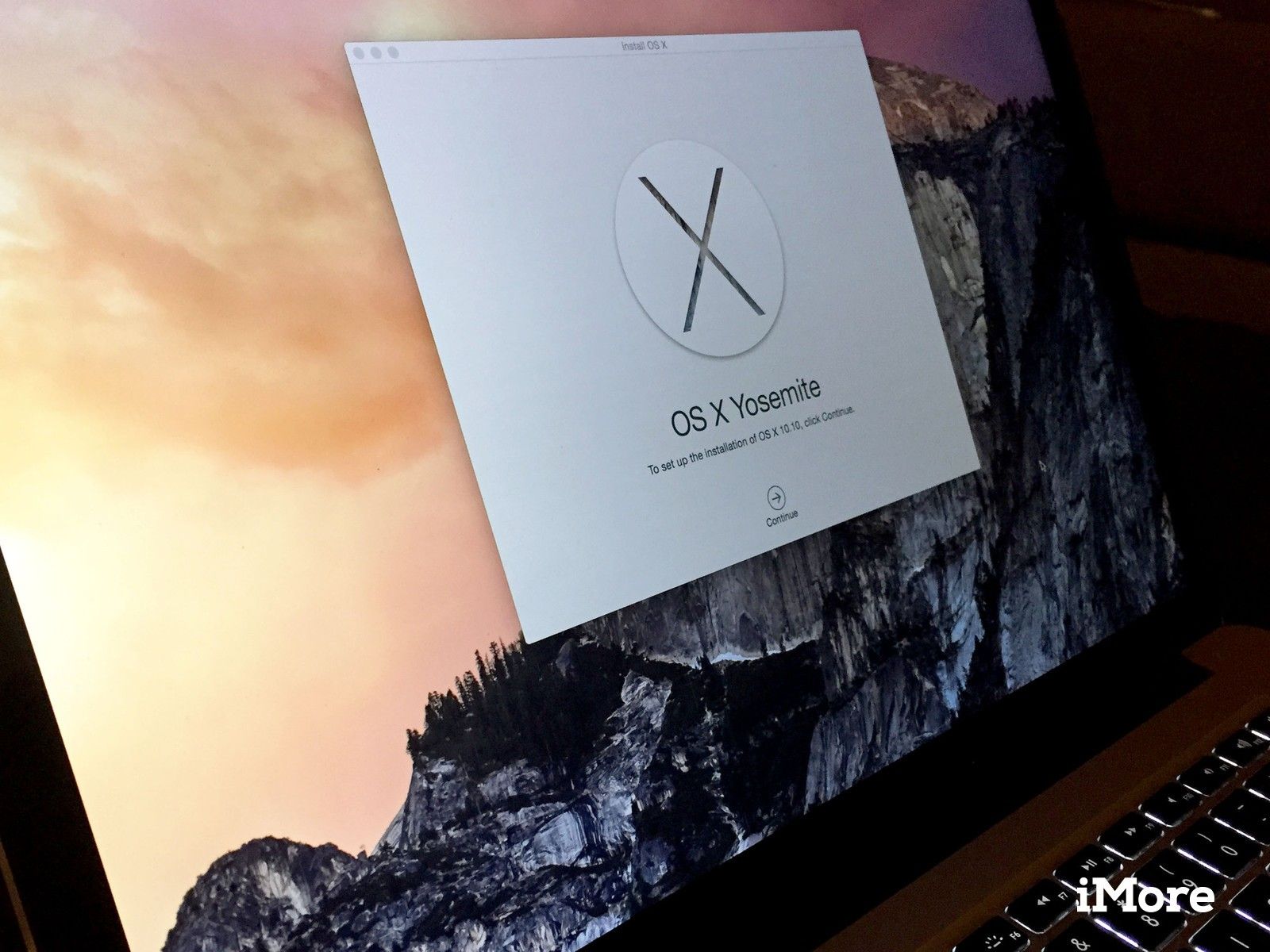
Установить OS X Yosemite так же просто, как загрузить установщик из Mac App Store и начать работу. Но бывают случаи, когда вам может понадобиться создать загрузочный диск для запуска программы установки Yosemite.
Установка Yosemite с загрузочного диска будет полезна, если вы хотите выполнить чистую установку — например, очистить жесткий диск и установить новую копию операционной системы, или если вы устанавливаете программное обеспечение на несколько компьютеров Mac и не хочу скачать его каждый раз.
Для этого вам понадобится установщик Yosemite, а также загрузочный диск. Вы можете использовать флэш-накопитель USB объемом 8 ГБ или более или внешний жесткий диск USB; либо будет работать просто отлично.
Чтобы загрузить установщик Yosemite, нажмите здесь. Установщик бесплатный, хотя для загрузки необходимо войти в Mac App Store. После загрузки приложение установщика может автоматически запуститься. Выйдите из установщика, если он это сделает.
Вам нужно убедиться, что внешний жесткий диск или USB-накопитель правильно отформатированы для Mac.
Чтобы отформатировать диск для Mac
- Подключите диск к свободному USB-порту на вашем Mac.
- Открыть коммунальные услуги папка.
- Двойной щелчок Дисковая утилита.
- Выберите жесткий диск или USB-накопитель из списка в левой части окна Дисковой утилиты.
- Нажмите на стирать Вкладка. Назовите диск как хотите, но я бы рекомендовал использовать одно слово, которое легко запомнить. Для целей этого Как я назвал его Установщик. Помните это, хотя, для следующего шага в нашей процедуре.
- Отформатируйте его для «Mac OS Extended (в журнале)». Нажмите на стирать кнопка.
- Выйти из Дисковой утилиты.
Чтобы сделать диск загрузочным для установщика Yosemite
Следующим шагом является подготовка диска к работе в качестве загрузочного диска. Это требует от вас работать в приложении терминала.
- Открыть коммунальные услуги папка, если она закрыта.
- Двойной щелчок Терминал.
- Помните, как я упоминал, важно было вспомнить, как назывался ваш жесткий диск или USB-накопитель? Если вы не назвали его «Установщик», вам нужно изменить путь, в котором говорится / Volumes / Installer, на имя вашего диска. Скопируйте следующий текст: sudo / Applications / Install \ OS \ X \ Yosemite.app/Contents/Resources/createinstallmedia —volume / Volumes / Installer —applicationpath / Приложения / Установить \ OS \ X \ Yosemite.app —nointeraction
- Вставьте этот текст в приложение терминала и нажмите Вернуть ключ.
- Вам будет предложено ввести системный пароль — пароль, который вы используете для обновления приложений на вашем Mac или для входа в систему при загрузке.
- Начнется процесс подготовки диска в качестве загрузочного диска. Он должен сказать «Копирование завершено», когда это будет сделано.
Как только это будет сделано, вы получите загрузочный установочный диск Yosemite. Чтобы использовать его, просто подключите диск к целевому Mac с отключенным питанием. Включите питание, нажмите и удерживайте вариант и выберите диск из списка, который появляется на экране.
Есть вопросы? Дайте мне знать.
Оцените статью!


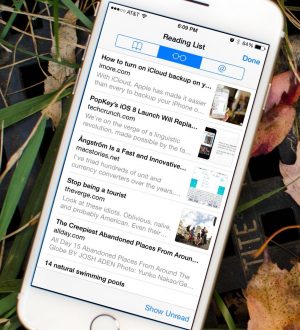
Отправляя сообщение, Вы разрешаете сбор и обработку персональных данных. Политика конфиденциальности.